스마트 양식이란?
가장 기본적으로 스마트 양식은 동적입니다. 화면에 있는 정적인 단어가 아닌 조건부 논리를 사용하여 사용자가 질문에 대답하는 방식에 따라 변경될 수 있습니다. 사용자 유형별로 질문을 분류하거나 복잡한 계산을 수행하려면 어떻게 해야 할까요? 스마트 양식이 이를 가능하게 해줍니다.
조건부 논리란 무엇인가요?
조건부 논리는 그리스 철학에서 비롯되었으며 본질적으로 IF/THEN 조건문을 사용하여 결과를 결정합니다. 현대의 조건부 논리는 사용자의 입력에 따라 변경 사항을 자동화합니다. IF 문은 트리거이며 THEN 문은 결과입니다. 이는 워크플로우를 자동화하는 데 사용되는 프레임워크로 진화했습니다. 양식에 이러한 추론을 적용하면 한 가지 답변을 트리거로 사용하고 다른 답변을 결과로 사용하여 원하는 결과를 얻을 수 있습니다. 양식의 조건부 논리의 경우, 계산을 수행하거나 감사 페이지를 맞춤 설정하거나 특정 답변을 표시하거나 숨길 수 있습니다.
언제 조건부 논리가 가장 필요한가요?
조건부 논리는 수동 작업으로 인해 업무가 지체될 때나 계산 또는 데이터 입력과 같은 수동 입력 작업으로 시간을 낭비할 때 가장 필요합니다. 우리 모두가 자신에게 적용되지 않는 질문에 답변해야 하는 양식 작성시 고통을 겪은 경험이 있지 않았나요? 조건부 논리는 사용자가 자신과 무관한 너무 많은 질문들에 답변하는 일을 줄여줍니다.
왜 조건부 논리가 중요하며 어떻게 시간을 절약해주나요?
사용자 오류를 줄이고 작업을 자동화하여 사람들이 비즈니스를 확장하는 데 집중할 수 있습니다.
다음은 조건부 논리가 유용할 수 있는 시나리오입니다:
- 사용자 답변에 따라 다른 주소로 이메일을 보내기
- 사용자가 특정 답변을 선택하면 추가 질문 표시하기
- 사용자 답변에 따라 다중 페이지 설문 조사에서 페이지 건너뛰기
- 사용자의 선택에 따라 다양한 PDF 다운로드 제공하기
- 퀴즈의 답변에 따라 사용자별 다른 감사 메시지 표시하기
- 양식을 보호하는 암호
- 사용자가 특정 선택지를 답변완료 할 때까지 제출 버튼을 표시하지 않기
스마트한 양식을 만들 수 있도록 Jform에 가입하세요.
내 양식에 조건을 어떻게 설정하나요?
양식을 스마트하게 만들려면 “조건부 논리 마법사”를 따르세요.
조건부 논리 마법사에 접근하기
양식 빌더에서 설정 탭으로 이동한 다음 왼쪽에서 조건들을 클릭합니다.
필요한 조건을 선택하세요.
각 조건부 논리 옵션의 역할
필드 보이기/숨기기
필드 보이기/숨기기 필드 옵션은 이전 질문에 대한 대답에 따라 다른 필드를 보이거나 숨기기 위해 만약(if)-하기(do) 조건을 사용합니다. 예를 들어, ‘저희가 연락드리길 원하시나요?’라는 질문에 ‘예’를 선택한 경우에만 이메일 필드가 양식에 나타나길 원하는 경우, 사용자의 대답에 따라 필드 보이기/숨기기를 설정할 수 있습니다.
다음은 이 기능과 관련된 가이드입니다:
필드 업데이트/산출
계산을 수행하기 위해 조건부 논리 규칙을 생성할 수 있습니다.
서로 다른 두 필드의 값을 추가하고 솔루션이 “Total”이라는 텍스트 상자에 표시되도록 한다고 가정해 보겠습니다. 이러한 경우, 추가할 필드와 언제 추가할 것인지를 지정할 수 있습니다.
아래의 가이드를 확인하여 이 조건부 논리 옵션에 대해 더 자세히 알아보세요:
필드 활성화/비활성화
이 옵션은 사용자의 입력에 따라 양식 필드를 필수 또는 선택 사항으로 설정할 수 있습니다.
또한 양식 필드를 활성화 또는 비활성화할 수 있습니다. 이 옵션은 조건부로 필드의 콘텐츠 마스크(Content Mask)를 설정하거나 변경하는 데 사용할 수 있습니다. 콘텐츠 마스크는 국제 전화번호와 같은 미리 정의된 형식을 따르도록하여 사용자가 데이터를 입력하는 것을 돕습니다.
다음은 이 조건부 논리 옵션과 관련된 가이드입니다:
페이지 건너뛰기/숨기기
이는 스킵 로직이라고도 불립니다. 이를 사용하면 사용자의 답변에 따라 페이지를 건너뛰거나 숨길 수 있습니다.
새 페이지에서 추가 질문을 할 수도 있고, 간단히 양식을 종료할 수도 있습니다.
아래 가이드는 해당 기능을 더 자세히 사용하는 방법을 설명합니다: 조건부 논리를 사용하여 페이지 건너뛰기
“감사” 페이지 변경
이 기능에서는 양식 제출에 따라 다른 감사 페이지로 리디렉션 할 수 있습니다.
예를 들어 드롭다운 목록에서 백서 목록을 나열하고 사용자에게 선택하도록 요청하는 경우, 양식이 제출된 후 사용자는 선택한 백서로 리디렉션됩니다.
또한, 양식 응답에 따라 사용자 정의 감사 페이지를 표시할 수도 있습니다. 만약 양식이 퀴즈인 경우 사용자의 응답이 정답이 아니라면, 다음 페이지에서 답변이나 추가 리소스를 제공하는 것이 유용할 수 있습니다.
이 기능의 이해에 도움이 될 수 있는 가이드는 다음과 같습니다:
이메일 수신인 변경
사용자의 응답에 따라 다른 이메일 알림을 보낼 수 있습니다.
예를 들어, “판매”, “지원” 등의 옵션을 가진 드롭다운 필드가 있다면, 사용자가 “판매”를 선택하면 판매 부서로 이메일 알림을 보낼 수 있습니다.
조건부 이메일 알림 설정에 대한 포괄적인 가이드는 다음과 같습니다: 사용자의 응답에 따라 이메일 보내는 방법
조건들 설정하기
조건부 로직 옵션을 선택한 후 다음 화면은 동적 양식입니다. 추가한 필드와 설정한 선택지에 따라 만약(If)-하기(Do) 문이 결정됩니다.
조건을 완료한 후, 상호작용 양식을 저장하고 테스트해보세요. 조건이 올바르게 작동하는지 확인 후에 조건을 추가해야 합니다. 그렇지 않으면 스마트 양식이 아니라 스마트하지 않은 양식이 될 수 있습니다.
어떻게 되셨나요? 이 가이드를 이해하는 데 어려움이 있으셨나요? 아래의 코멘트 섹션에서 생각을 공유해 주세요.








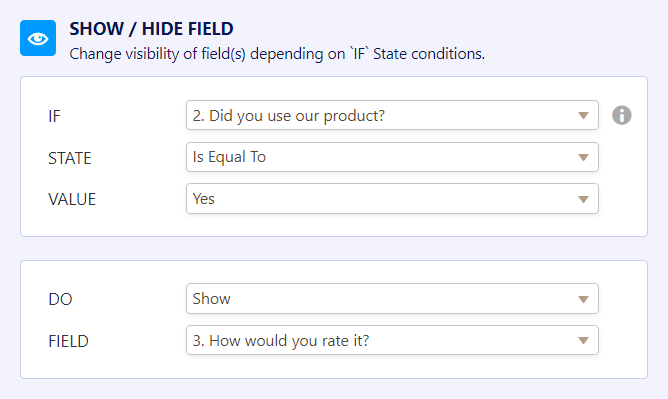
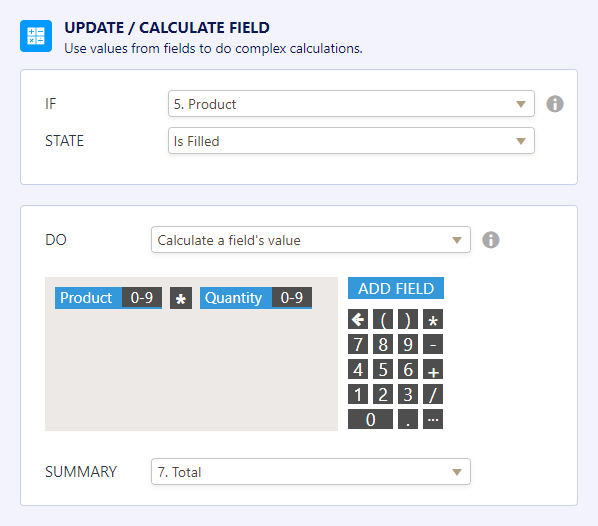
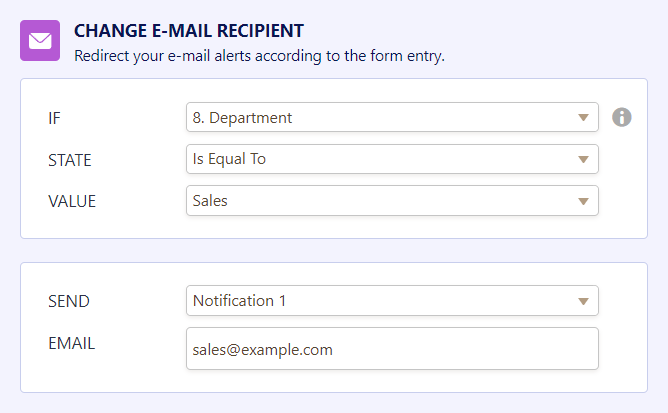
코멘트 보내기: